excel如何快速批量地实现整行对比
来源:网络收集 点击: 时间:2024-05-18【导读】:
在excel日常办公中,我们经常会遇到在表格内的单元格中有许多的数据,我们需要将这些数据进行整行对比然后提取出唯一值,如果我们要一个一个的来进行对比在提取的话,这个过程既繁琐又复杂,那么我们应该如何操作才能快速批量的实现整行对比并将提取出唯一值呢?接下来我将用一个例子来为大家讲解应该如何操作。工具/原料moreexcel方法/步骤1/6分步阅读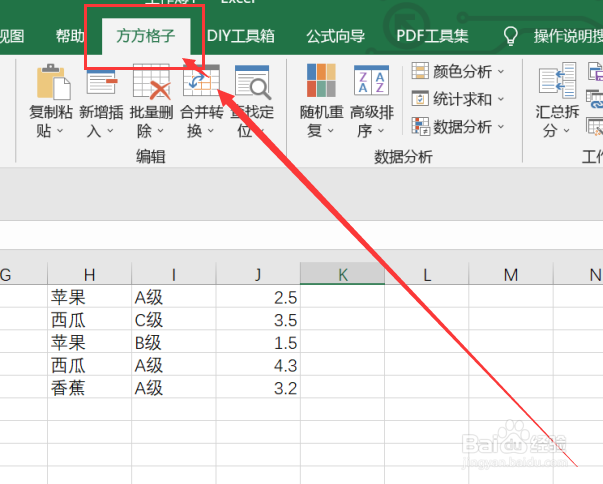 2/6
2/6 3/6
3/6 4/6
4/6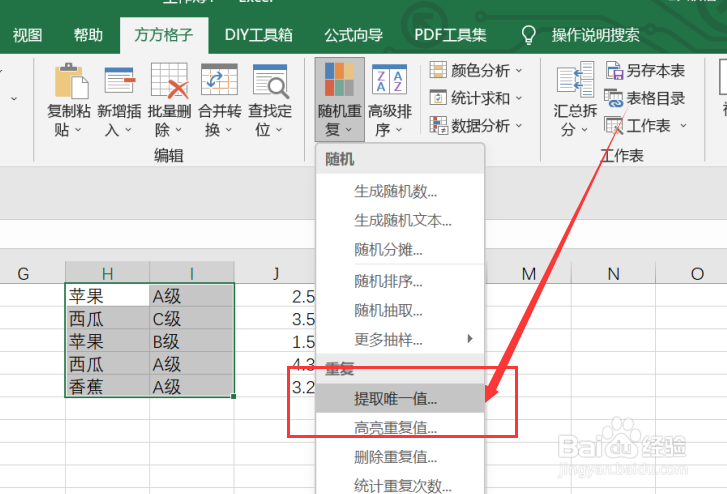 5/6
5/6 6/6
6/6 注意事项
注意事项
我们经常会遇到在表格内的单元格中有许多的数据,我们需要将这些数据进行整行对比然后提取出唯一值,那么我们应该如何做呢?首先,我们应该先打开excel软件,点击软件内的“方方格子”选项卡。
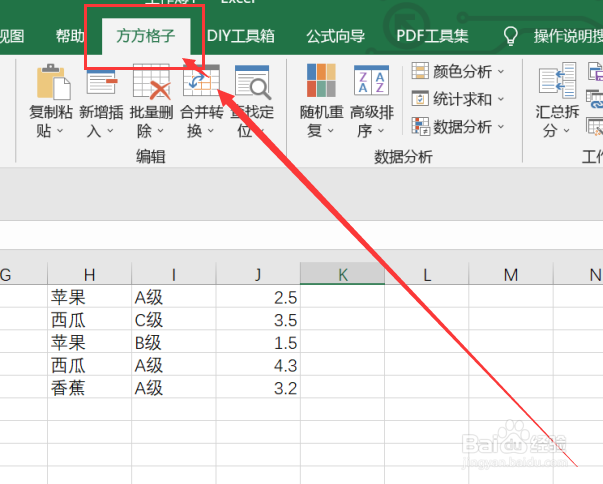 2/6
2/6点击方方格子选项卡后,我们要根据我们需要进行的操作来选择我们要进行处理的部分,例如这里我们选择的是H1:I5。
 3/6
3/6选中我们需要进行处理的部分后,在数据分析模块中,点击“随机重复”选项卡,点击后即可进行下一步操作。
 4/6
4/6点击随机重复选项卡后,就会出现一个下拉菜单,我们要点击下拉菜单中的“提取唯一值”选项卡,点击后即可进行下一步操作。
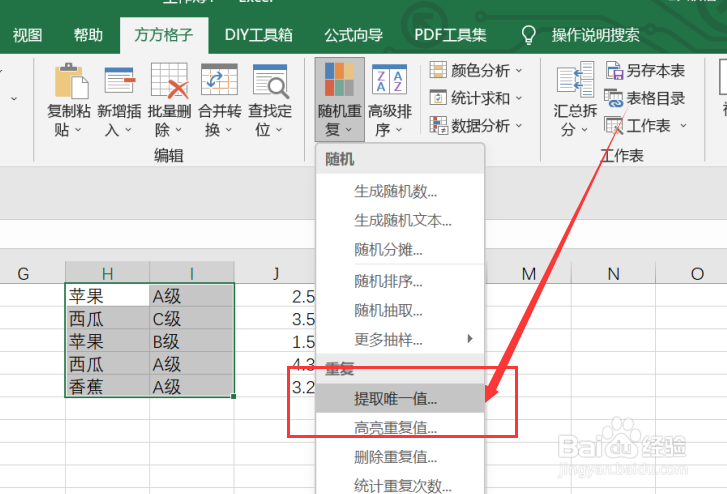 5/6
5/6点击提取唯一值选项卡后,就会出现一个对话框,我们要根据对话框内容来选择我们要进行的操作,例如这里我们选择的是整行对比以及勾选标记唯一值。
 6/6
6/6如图所示,点击确定后,就可以获得我们所需要的结果了。
 注意事项
注意事项如有帮助帮忙点赞哦~
EXCELEXCEL整行对比提取唯一值版权声明:
1、本文系转载,版权归原作者所有,旨在传递信息,不代表看本站的观点和立场。
2、本站仅提供信息发布平台,不承担相关法律责任。
3、若侵犯您的版权或隐私,请联系本站管理员删除。
4、文章链接:http://www.1haoku.cn/art_790574.html
上一篇:拼多多拼单怎么设置匿名
下一篇:墨迹天气的通用设置在哪里?
 订阅
订阅